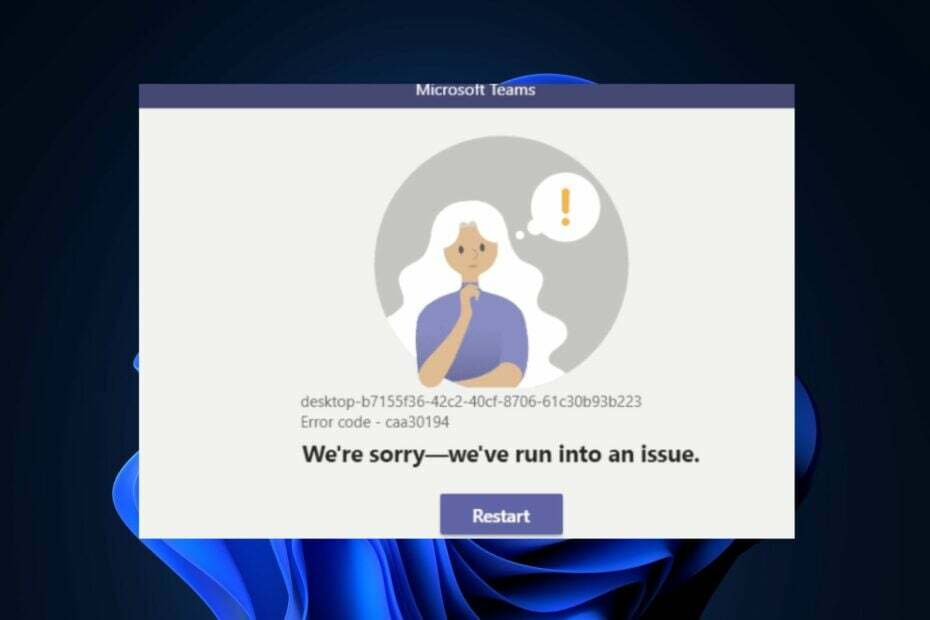Tim MS adalah alat yang hebat dalam kehidupan perusahaan kami untuk membuat percakapan apakah itu penting terkait pekerjaan atau hanya untuk menyapa rekan kerja. Aplikasi Teams telah berkembang menjadi salah satu aplikasi paling populer berdasarkan penggunaan. Ini menjadi tuan rumah berbagai fitur yang berguna untuk kegiatan sehari-hari. Salah satu fitur yang berguna adalah saran balasan otomatis yang diaktifkan secara otomatis di jendela obrolan kami. Fitur ini memberi Anda satu set siap pakai dari opsi balasan yang umum digunakan. Misalnya, jika seseorang menyapa, Anda dengan Hai, fitur saran menyediakan opsi untuk membalas dengan Halo, Bagaimana kabarmu, dll. Ini dimaksudkan untuk menghemat waktu dan tenaga Anda untuk mengetik balasan dan menggunakan fitur yang sudah jadi dengan satu klik. Namun, itu juga bisa membuat frustrasi beberapa pengguna yang suka membuat balasan unik untuk mengesankan orang lain. Kabar baiknya, fitur ini bisa diaktifkan atau dinonaktifkan tergantung kebutuhan.
Mengaktifkan Balasan yang Disarankan
Langkah 1: Di jendela MS Teams, Klik pada ikon 3 titik (…) di pojok kanan atas.
Langkah 2: Klik pada Pengaturan.

Langkah 3: Klik pada tab Umum.
Langkah 4: Gulir ke bawah untuk melihat balasan yang disarankan dibawah umum tab.
Langkah 5: Aktifkan kotak centang untuk opsi Tampilkan balasan yang disarankan dalam obrolan.
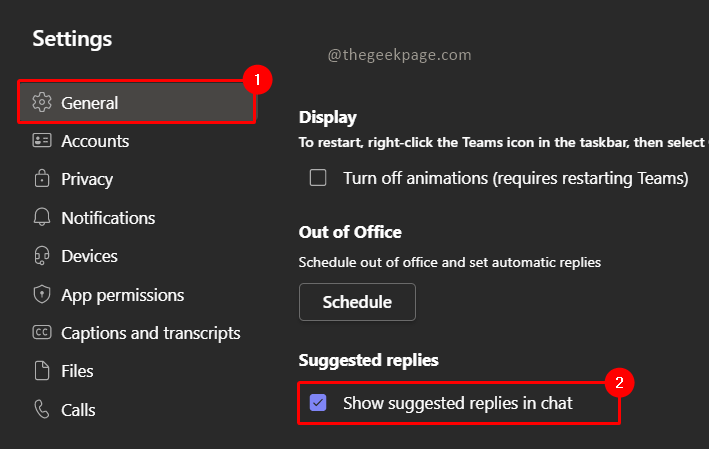
Catatan: Fitur ini bertanggung jawab untuk memberikan balasan yang disarankan. Dengan mengaktifkannya, Anda akan mulai melihat semua opsi balasan yang disarankan di jendela obrolan Anda.
Mematikan Balasan yang Disarankan
Langkah 1: Dalam hal yang sama pengaturan jendela, klik pada tab Umum.

Langkah 2: Gulir ke bawah untuk melihat Balasan yang disarankan.
Langkah 3: Nonaktifkan kotak centang untuk Tampilkan balasan yang Disarankan dalam obrolan.
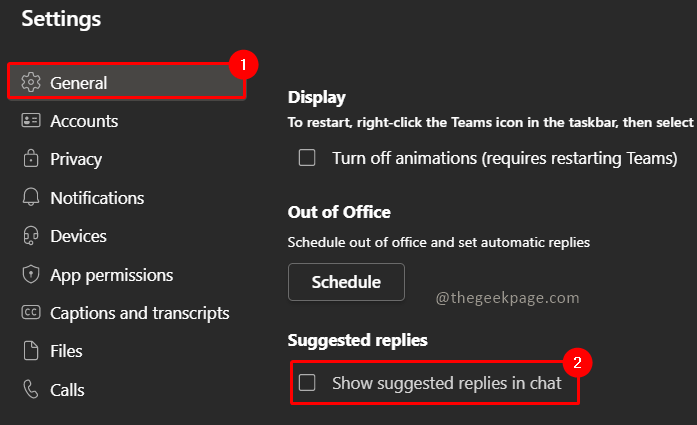
Sekarang Anda tahu cara mengaktifkan atau menonaktifkan fitur ini, Anda dapat menggunakannya sesuka Anda. Ini adalah fitur yang cukup berguna dari Microsoft dan kami menyarankan Anda untuk memanfaatkannya sebaik mungkin. Beri tahu kami di komentar apakah Anda menyukai opsi balasan yang disarankan bermanfaat atau Anda hanya akan mematikannya.